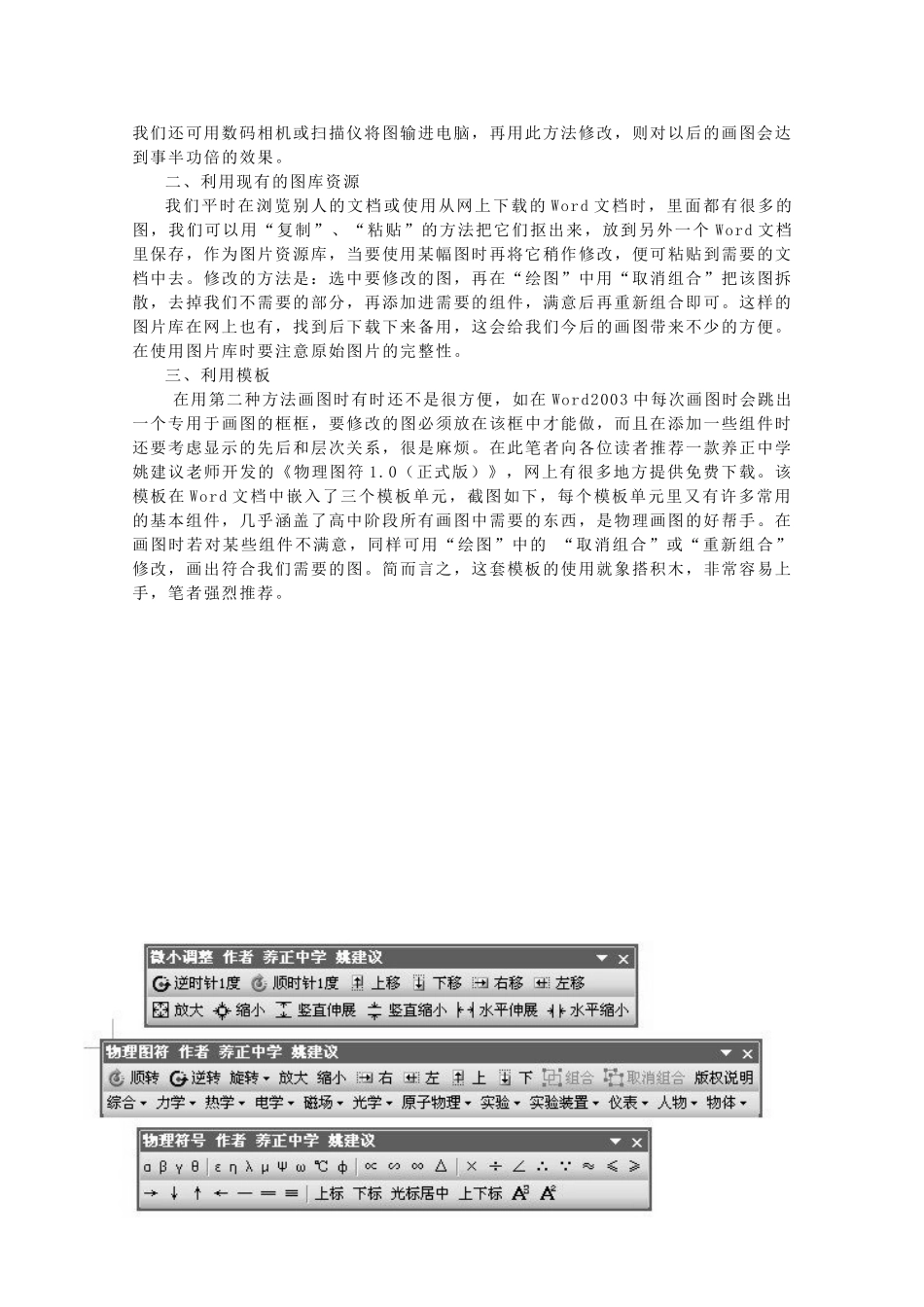物理画图一、二、三在电脑上画图,对多数的物理教师来说是件很烦心的事,如下的三个图,如果要单独画要费不少的时间。如何能快速有效地完成画图呢?笔者的建议是“站在前人的肩膀上”——有效地利用现有的资源,化难为易。以下三点是笔者的体会,愿与大家分享。一、利用工具所用工具:Flash 播放器;我的屏幕我来截 V1.01(屏幕抓图软件,其它也可);Ulead Photo Explorer8.0 中文版(看图软件,其它如 ACDSee 也可)。方法:前提是以上介绍的软件均已安装。比如我们要画一组练习游标卡尺读数的图。步骤如下:①从网上下载“游标卡尺”的 Flash 课件(以背景简洁,线条清晰的为佳);②运行“我的屏幕我来截”软件,并作好相应的设置,特别是所截图片的保存路径;③播放“游标卡尺”的 Flash 动画,当出现符合要求的画面时按“ F2”截图,如此截取数幅图片;④用看图软件查看所截的图片,对图片进行先期处理,操作为:调整图片→修剪→色调图(预设为黑白图片)→对比度(调整亮度和对比度)→焦距(使图片更清晰),如此调整是为了后期的图片印刷更清晰,满意后保存退出。到此为止一般来说图片的处理就结束了,在编辑 Word 文档时可象常规插入图片一样应用所保存的图片了(截图时图片的保存格式为 BMP 位图格式,若觉得图片太大可用上述看图软件将其转换为 JPG 格式)。若想对所截的图片进行修改,如改文字,或将游标尺的刻度拉后一点等,则可以⑤打开 Windows 自带的画图软件,点“编辑”→“粘贴来源…”在打开的窗口中选定要修改的图片,按“确定”(注意:图片载入前应预设为 BMP 格式),接着就可利用画图板中的相应按钮作具体的修改了。例如,我们要想画多幅游标卡尺读数的图,在画图板中载入游标卡尺的图片后,用“选定”工具选定游标尺的全部刻度,再点“编辑”→“剪切”→“粘贴”,就可将游标尺拉到任意位置与主尺的某一刻度对齐,保存退出后一幅新的图便生成了,用同样的方法便可画出多幅游标卡尺的图。这个方法不仅对抓取的 Flash 图片可以改,而且对屏幕上出现的所有图片几乎都可以(如用 Authorware 的,用几何画板的,用方正奥思的均可)。对一些复杂的图我们还可用数码相机或扫描仪将图输进电脑,再用此方法修改,则对以后的画图会达到事半功倍的效果。二、利用现有的图库资源我们平时在浏览别人的文档或使用从网上下载的 Word 文档时,里面都有很多的图,我们可以用“复制”、“粘贴”的方法把它...